过滤报告以查看用户行为。
本文包含的主题:
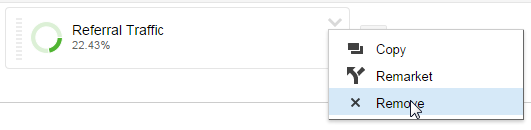
打开的细分菜单,突出显示了“移除”命令。
简介
您可以在报告中将细分作为过滤器使用。应用细分之后,它会在您浏览报告的过程中始终保持有效状态,直到您将其移除。您一次最多可以应用四个细分,并可在报告中将应用各个细分的结果放在一起比较。
“所有会话”细分默认应用于所有报告。该细分包括特定日期范围内每个会话的所有数据,方便您了解整个用户群体的表现。
单一细分分析与多重细分分析
若要分离出具体数据进行查看,请应用单一细分。例如,您可以只应用“移动设备流量”细分,以让报告中仅显示移动设备会话的数据。在查看单一细分(如“移动设备流量”)时,您可以通过报告了解如下问题:
- 哪个城市的移动设备流量最高?
- 哪个着陆页最受移动设备用户欢迎?
- 移动设备用户的平均会话时长是多少?
要对比不同的数据子集,请应用多个细分。将不同类型的数据(如“转化者”和“非转化者”)放在一起比较时,您可以通过报告了解如下问题:
- 转化者在网站上花费的时间以及浏览的内容是否多于非转化者?
- 转化者使用率最高的语言是什么?
- 转化者与非转化者在 Android 设备上的会话数各是多少?
如果您应用不同范围的细分,则可能会发现细分之间存在差异。
有关使用细分来分析数据的更详细示例,请参阅细分分析示例。
应用细分
要向报告应用细分,请执行以下操作:
- 登录您的 Google Analytics(分析)帐号。
- 打开要使用的报告所在的数据视图。
- 打开报告,然后打开所需的报告。此示例将使用“受众群体概览”报告。
- 点击报告顶部的 + 添加细分…
“受众群体概览”报告,突出显示了“+ 添加细分”。 细分列表。 - 在细分列表中,选中您要应用的各个细分对应的复选框(例如“直接流量”和“引荐流量”)。
细分列表,已选中“引荐流量”细分 - 点击应用。系统随即会更新报告以纳入您选择的细分(在本示例中为“直接流量”和“引荐流量”)。
“受众群体概览”报告,已应用“直接流量”和“引荐流量”细分。
从报告中移除细分
要移除细分,请执行以下操作:
在报告顶部,您可以看到已应用的细分,打开相应细分的菜单,然后点击移除。